Win10怎么解决Radeon设置不可用的情况
Radeon设置不可用怎么办的解决方法步骤:
1、使用设备驱动程序卸载程序
您可以使用Display Device Driver Uninstaller软件卸载AMD Radeon驱动程序。
完成后,请到这里下载AMD Radeon的官方驱动程序。
下载后,您可以通过运行可执行文件来像任何其他驱动程序一样安装它。
文件安装完较新版本的驱动程序后,尝试运行Radeon设置并检查是否能解决问题。
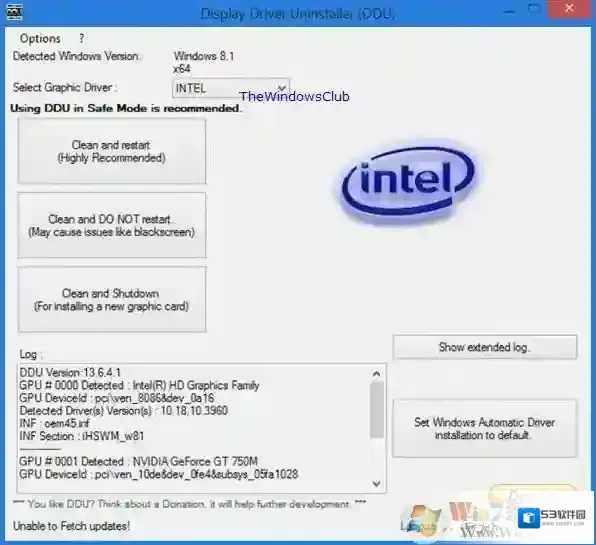
Windows10驱动程序
2、更改驱动程序版本
使用方法1中给出的步骤来卸载当前安装的AMD Radeon驱动程序版本。
卸载后,登录官方AMD Radeon驱动程序下载网站,获取驱动程序的最新版本。
如果驱动程序不断更新,请阻止它。要禁用驱动程序自动更新,您可以执行以下操作。
点击WINKEY + R按钮组合以启动Run实用程序,输入gpedit.msc并按Enter键。组策略编辑器打开后,导航到以下设置 –
计算机配置》管理模板》系统》设备安装
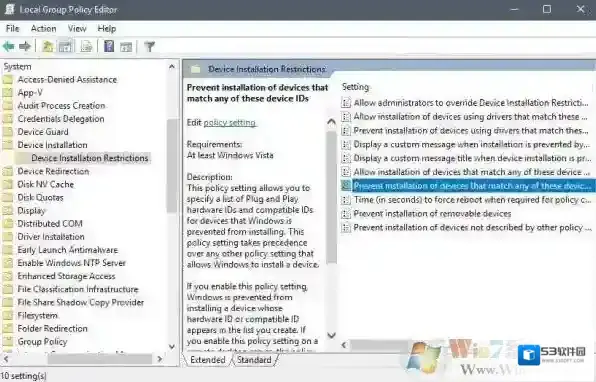
Windows10设置
现在,在右侧面板上双击“防止安装与任何这些设备ID匹配的设备”,并将单选按钮设置为“已启用”。
通过此策略设置,您可以为阻止安装Windows的设备指定即插即用硬件ID和兼容ID列表。 此策略设置优先于允许Windows安装设备的任何其他策略设置。 如果启用此策略设置,则会阻止Windows安装其硬件ID或兼容ID出现在您创建的列表中的设备。 如果在远程桌面服务器上启用此策略设置,则策略设置会影响指定设备从远程桌面客户端到远程桌面服务器的重定向。 如果禁用或未配置此策略设置,则可以按其他策略设置允许或阻止设置和更新设备。
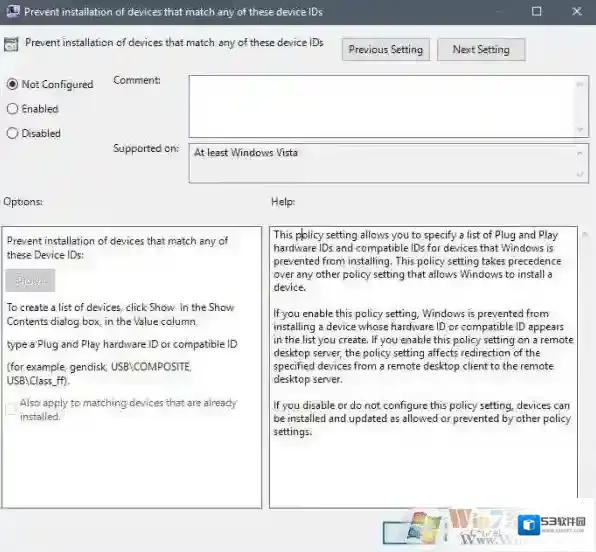
Windows10策略
这将关闭删除确认提示。 将单选按钮设置为“已禁用”或“未配置”将关闭自动更新的驱动程序。
在选项部分下,单击标记为显示的按钮。
在弹出的字段中,输入GPU的硬件ID,然后选择确定。
可以在以下位置找到GPU的硬件ID:设备管理器》 《设备名称》属性》详细信息》硬件ID。
单击Apply,然后单击OK。
退出组策略编辑器,然后重新启动计算机以使更改生效。
Windows10软件相关内容
-

-

-

-
Win10文件夹拒绝访问获取权限方法
在Win10系统下使用时打开一些文件夹或是修改文件夹经常会遇到拒绝访问的情况,那么此时其实获取权限就可以了,在Win10中文件夹获取权限方法也不难,根据下面小编分享的操作即可。 Windows10文件夹 1、首先右键点击WindowsApps文件夹,...2025-09-12 -
Win10系统如何把机械硬盘的系统迁移到固态硬盘?
虽然安装了Win10系统,但是呢还是使用机械硬盘!这导致大家感觉系统运行很慢!从而很多用户会加装一个固态硬盘,关于安装固态硬盘的教程之前小编有发过,大家可以参考:电脑怎么安装固态硬盘?电脑安装M.2和SATA SSD硬盘教程图解,那么下面的教程将是教...2025-09-12 -
Win10主题更改后无法变更背景色的解决方法
1、同时按下Win+R键,打开运行窗口。 Windows10主题 2、输入gpedit.msc,然后点击确认。 Windows10打开 3、打开Windows10的本地组策略编辑器窗口,在窗口中依次点击“计算机配置/管理模板/控制面板/个性化”菜单项...2025-09-12 -
Win10系统IE浏览器经常卡死、假死的解决方法
Windows10选项 2、在internet选项中对于浏览历史纪录中的删除选项进行点击! Windows10加载 3、然后选择临时internet文件和网站文件、cookie和网站数据、历史记录这三个选项,然后进行数据的删除! Windows10打...2025-09-12 -
Win10微软账户切换不回Administrator本地帐户解决教程
1、运行Regedit打开注册表编辑器! Windows10点击 2、在注册表编辑器界面中,我们展开HKEY_LOCAL_MACHINE选项,展开SAM选项,右键点击选择权限。 Windows10账户 3、点击“Administrators”,将权限...2025-09-12 -



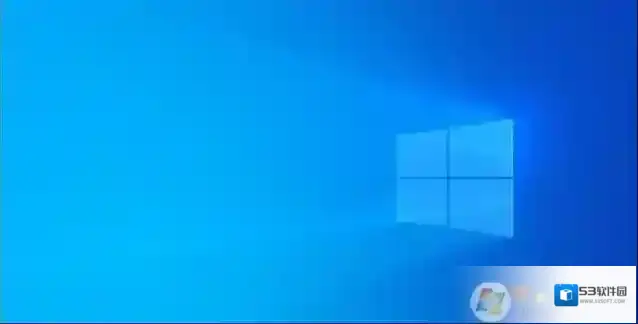
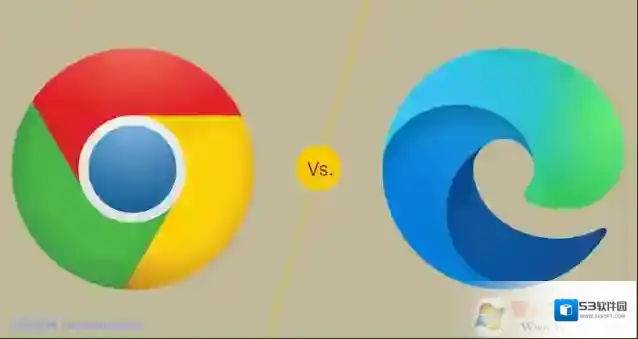
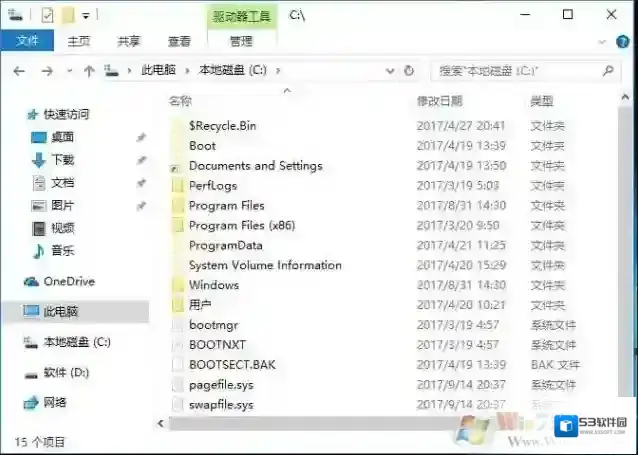
发表回复
评论列表 (0条)